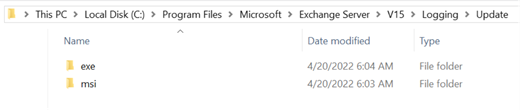Yhteenveto
Exchange palvelinten pitäminen ajan tasalla (ja infrastruktuurin pitäminen ajan tasalla) on tärkeämpää kuin koskaan. Siksi suosittelemme, että asiakkaat asentavat aina uusimmat Exchange Server päivitykset. Tiedämme, että ohjelmiston päivittäminen voi olla raskasta, joten etsimme jatkuvasti tapoja parantaa Exchange Server päivityskokemusta, jotta asiakkaat voivat pysyä ajan tasalla ja pysyä ajan tasalla.
Tänään meillä on ilo ilmoittaa, että olemme tehneet muutoksia tapaan, jolla toimitamme suojauspäivityksiä ja hotfix-korjauksia (HFS) Exchange Server varten. Nämä muutokset korjaavat suurimman ongelman, jonka asiakkaat kohtaavat päivityksessä– asentamalla päivityksiä, joilla ei ole riittäviä käyttöoikeuksia, ja tämän seurauksena Exchange palvelin saattaa olla huonossa tilassa.
Historiallisesti Exchange Server SU:t on pakattu Windows Installer-korjaustiedostoina (.msp), jotka ovat itsenäisiä paketteja, jotka sisältävät sovelluksen päivittämiseen tarvittavat tiedot. .msp-tiedostojen käyttö edellyttää, että ne on asennettava järjestelmänvalvojan oikeuksin.
.msp-tiedostojen asennus tapahtuu päivityksen asentamiseen käytetyn tilin suojauskontekstissa. Jos Käyttäjätilien valvonta (UAC) on käytössä (mikä on erittäin suositeltavaa) ja asennat päivityksen manuaalisesti kaksoisnapsauttamalla .msp-tiedostoa, asennusprosessi suoritetaan ei-järjestelmänvalvojatilassa, mikä johtaa usein palvelimen huonoon tilaan. Tästä syystä olemme muistuttaneet järjestelmänvalvojia jokaisen SU-julkaisun yhteydessä asentamaan päivityksen järjestelmänvalvojan järjestelmänvalvojan komentokehotteesta.
Toukokuun 2022 SU-julkaisusta alkaen toimitamme nyt SUs-korjaukset ja hotfix-korjaukset kahdessa eri paketissa:
-
Windows Installer -korjaustiedosto (.msp), joka toimii parhaiten automaattisissa asennuksissa
-
Itse poimiva, automaattisesti korostettu asennusohjelma (.exe), joka toimii parhaiten manuaalisissa asennuksissa
Julkaisemme .msp-tiedoston edelleen Windows Update ja Microsoft Update -luettelon kautta. Uusi .exe paketti on paras vaihtoehto järjestelmänvalvojille, jotka asentavat päivitykset manuaalisesti.
Huomautus: Tämä uusi pakkaus on tarkoitettu vain SUS- ja hotfix-korjauksille. Se ei koske kumulatiivisia päivityksiä tai välipäivityksiä. CUS tarkistaa jo asianmukaiset käyttöoikeudet, ennen kuin asennusohjelma voi jatkaa.
Tunnetut ongelmat
Kun suoritat EXE-paketin, näyttöön voi tulla seuraavankaltainen virhesanoma:
VIRHE: Exchange Asennus ei pystynyt purkamaan korjaustiedoston sisältöä. Lisätietoja: Polkua C:\Users\<USER>\AppData\Application\Temp\Exchangeserver.msp ei löytynyt
Tämä ongelma voi ilmetä, jos %temp%-kansiota ei ole järjestelmässä. %temp% -kansio on oletusarvoisesti olemassa, mutta se on ehkä poistettu.
Voit kiertää tämän ongelman luomalla kansion nimeltä Temp seuraavaan sijaintiin (jossa <USER> on käyttäjänimi %USERPROFILE%-polussa:
C:\Users\<USER>\AppData\Application\
Tietoja EXE-paketista
EXE-paketti on .msp-tiedoston rivitys, joka varmistaa, että asennus suoritetaan tarvittavilla käyttöoikeuksilla. Asenna päivitys kaksoisnapsauttamalla .exe tiedostoa ja noudattamalla ohjeita. Asennusprosessi tarkistaa käyttöoikeuksien edellytykset, ja jos tarkistus epäonnistuu, se yrittää nostaa käyttöoikeudet vaaditulle järjestelmänvalvojatasolle:
-
Jos korotus ei onnistu, asennus pysähtyy tekemättä muutoksia Exchange palvelimeen.
-
Jos korotus onnistuu (tai jos asianmukaiset järjestelmänvalvojan käyttöoikeudet ovat jo käytössä), paketti poimii .msp-tiedoston nykyisen käyttäjän tilapäiskansioon ja aloittaa asennusprosessin.
Riippumatta siitä, onnistuuko asennus, paketti suorittaa myös puhdistuksen poistamalla puretut väliaikaiset tiedostot.
Asennuksen kirjaaminen
.exe-paketti kirjaa asennusprosessin automaattisesti, mukaan lukien yksityiskohtaiset ja virheenkorjaustiedot. Näin lokeja voidaan käyttää epäonnistuneiden asennusten vianmääritykseen.
Kirjaaminen toimii näin:
-
Paketti määrittää Exchange Server asennuspolun HKEY_LOCAL_MACHINE\SOFTWARE\Microsoft\ExchangeServer\v15\SetupMsiInstallPath-rekisteriarvolla.
-
Se luo Lokiin kirjaaminen -hakemistoon alikansion nimeltä Päivitys ja kansion alapuolella on vielä kaksi alikansiota: msi ja exe
-
Lokitiedostot kirjoitetaan sitten näihin kahteen kansioon tässä muodossa:ExchangeUpdate_{yyyy-MM-dd-HHmmss}.log
Exe-kansio sisältää lokitiedostoja, jotka luodaan .exe rivitystoiminnolla, msi-kansio sisältää yksityiskohtaisia ja virheenkorjauslokeja, jotka msiexec-prosessi luo .msp-paketin käsittelyn aikana.
Virheenkäsittely
Jos asennusohjelma ei pysty määrittämään Exchange Server asennuspolkua, lokit kirjoitetaan msi- ja exe-alikansioihin kohdassa %temp%\Exchange Update\Logging.
Jos asennusohjelma ei voi kirjoittaa lokitiedostoihin, se kirjaa poikkeuksen Sovelluksen tapahtumalokiin. Jos et löydä lokitiedostoja, jotka liittyvät Exchange Server SU: n tai HF: n asennukseen, tarkista sovelluksen tapahtumalokista tapahtumat, joiden tapahtumalähteenä on Exchange SU Installer. Näiden tapahtumien pitäisi osoittaa, miksi lokeja ei voitu kirjoittaa.
Nämä ovat yleisimmät tapahtumat, jotka exe-rivitys kirjaa:
|
Lokimerkintä (mitä kirjaudumme) |
Kuvaus (Mitä se tarkoittaa) |
|---|---|
|
TIEDOT: Tilapäisten tiedostojen kopioiminen {0}. |
Väliaikainen .msp-tiedosto kopioidaan tilapäiskansioon. |
|
TIEDOT: Tilapäisten tiedostojen poistaminen {0}. |
Pakkaamaton .msp-tiedosto poistettiin ennen asennusta tai sen jälkeen. |
|
TIEDOT: Exchange Server Päivitystä asennetaan. |
Tapahtuu, kun .msp-tiedoston asennus käynnistetään. |
|
VALMIS: Exchange Server päivitys on asennettu onnistuneesti. |
Exchange Server päivityksen asennus onnistui. |
|
VIRHE: Purettuja tiedostoja ei löytynyt {0}. |
Pakkaamatonta .msp-tiedostoa ei löytynyt, joten asennus epäonnistui. |
|
VAROITUS: Exchange Server päivitys edellyttää uudelleenkäynnistystä asennuksen viimeistelemiseksi. |
Asennus onnistui, ja uudelleenkäynnistys odottaa prosessin valmistumista. |
|
VIRHE: Exchange Asennus ei pystynyt purkamaan korjaustiedoston sisältöä. Lisätietoja: {0}. |
Tilapäisen .msp-tiedoston purkamisen aikana ilmeni ongelma. Myös poikkeusviesti kirjataan lokiin. |
|
VIRHE: Exchange Server-päivitystä asennettaessa tapahtui virhe {0}. |
Asennuksen aikana ilmeni virhe. Virhekoodi kirjataan lokiin. |
Komentorivin käyttö
Uusi päivityspaketti tukee seuraavia komentorivin parametreja, joita voidaan käyttää kyseisten Exchange päivitysten asentamiseen valvomattomassa tilassa tai osana omaa automaatiotasi.
|
Parametri |
Kuvaus |
Msiexec-vastine |
|---|---|---|
|
/passive |
Määrittää automaattisen tilan, jossa asennus näyttää vain edistymispalkin. Huomautus: Jos päivitys edellyttää uudelleenkäynnistystä, tämän valitsimen käyttäminen käynnistää palvelimen automaattisesti uudelleen. |
msiexec /p filename.msp /passive /l*vx |
|
/silent |
Määrittää hiljaisen tilan – käyttäjän toimia ei tarvita. Huomautus: Jos päivitys edellyttää uudelleenkäynnistystä, tämän valitsimen käyttäminen käynnistää palvelimen automaattisesti uudelleen. |
msiexec /p filename.msp /quiet /l*vx |
|
/forcereboot |
Asentaa päivityksen ja käynnistää tietokoneen uudelleen vain tarvittaessa. |
msiexec /p filename.msp /l*vx shutdown.exe /r /t 0 |
|
/help |
Näyttää kaikki käytettävissä olevat parametrit. |
msiexec /help |
Huomautus: Vaikka asennusohjelma ei pyydä uudelleenkäynnistystä, on erittäin suositeltavaa käynnistää palvelin uudelleen asennuksen jälkeen.
Toivomme, että huomaat, että uusi .exe päivityspaketti parantaa Exchange Server päivityskokemusta ja helpottaa ajan tasalla pysymistä.